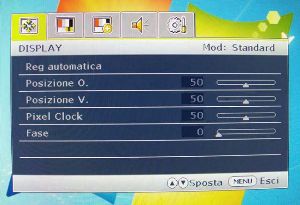Menù OSD
Analizzeremo ora in dettaglio il menù On Screen Display del monitor GW2250M.
Il primo tasto, Auto, permette la regolazione automatica del posizionamento dell’immagine (verticale e orizzontale), che risulta disabilitato quando il monitor viene collegato con un segnale digitale, perché si “auto-sincronizza”.
Con la pressione del pulsante Menù accediamo al controllo completo.Il primo tab, Display, indica proprio quello che va a modificare il tasto Auto visto precedentemente; le funzioni sono in grigio e non selezionabili data la connessione DVI-D. Nel secondo tab, a cui possiamo giungere tramite le frecce avanti / dietro, è possibile modificare la resa dell’immagine. Con il tasto Enter possiamo entrare nel menù e variare i parametri con gli appositi tasti. Nel sottomenù Colore si possono settare delle configurazioni di temperatura già pre-impostate (Normale, Bluastro, Rossastro) o Utente, per la modifica manuale della terna RGB.
La funzione AMA (Advanced Motion Accelerator) è settata di default su Alto; le altre impostazioni prevedono la disattivazione e la modalità Premium. Analizzeremo in seguito le differenze del controller overdrive.
Nel terzo tab troviamo i setting delle modalità Senseye 3: Immagine Avanzata. Come anzidetto, le modalità sono ben sei e si adattano principalmente a un particolare uso: Standard, Film, Giochi, Foto, sRGB ed Eco. Particolarmente interessante è la funzione Senseye Demo, che separa il display in due modalità differenti e che permette il confronto tra quella Standard e una tra Film, Giochi o Foto.
Il tab successivo consente la regolazione del volume degli speaker e l’attivazione o disattivazione della componente audio. Infine, in Sistema, possono essere visualizzate informazioni come ad esempio la sorgente video e la gestione del menù OSD (posizione, lingua e durata).
Senza accedere direttamente al menù, il primo tasto freccia consente di regolare subito il volume degli speaker, mentre con il secondo si può cambiare la modalità di visualizzazione Senseye. Premendo invece il tasto Enter, è possibile scegliere quale delle sorgenti video utilizzare (DVI o D-Sub).
L’ultimo pulsante, Power, che consente di accendere o spegnere il monitor, integra un LED per segnalare lo stato operativo: verde quando il monitor è acceso e arancio quando è in stand-by. La collocazione laterale del LED non disturba la visualizzazione frontale, neanche di notte.